
Бувають ситуації, коли користувач несподівано виявляє, що робочий стіл його ПК перевернуть "догори ногами" або під деяким кутом. Це відбувається, коли сам господар комп'ютера або його домочадці випадково активують вбудовану в операційну систему функцію.
Вона призначена для зручності роботи людей певних професій, таких як графічні дизайнери та інші, яким потрібно розглядати одну і ту ж картинку в різних ракурсах одночасно на декількох моніторах. Рядовому користувачеві дана можливість теж може стати в нагоді, тому нижче докладно описано, як перевертати екран на Віндовс 10.
У більш ранніх версіях переворот десктопа здійснювався практично моментально натисканням Ctrl + Alt + стрілки (в який бік вказує стрілка, такий стан і прийме екран). В останній редакції "десятки" гарячі клавіші перестали функціонувати, тепер перевернути екран на комп'ютері за допомогою клавіатури можна. Що сумно, але не критично, так як існують ще кілька простих способів добитися бажаного.
зміст- Поворот в Параметрах системи
- Розгорнути за допомогою програми відеокарти
- Розгорнути за допомогою програми iRotate
- Як виправити, якщо попередні способи не спрацювали
Поворот в Параметрах системи
Самий розумний спосіб - звернутися до "Параметри системи", за допомогою яких здійснюється управління більшістю функцій комп'ютера.
Є два варіанти розкрити потрібний майстер:
1. Стандартний - Win + I або "Пуск" + значок шестерінки, далі, розділ "Система", підрозділ "Дисплей".
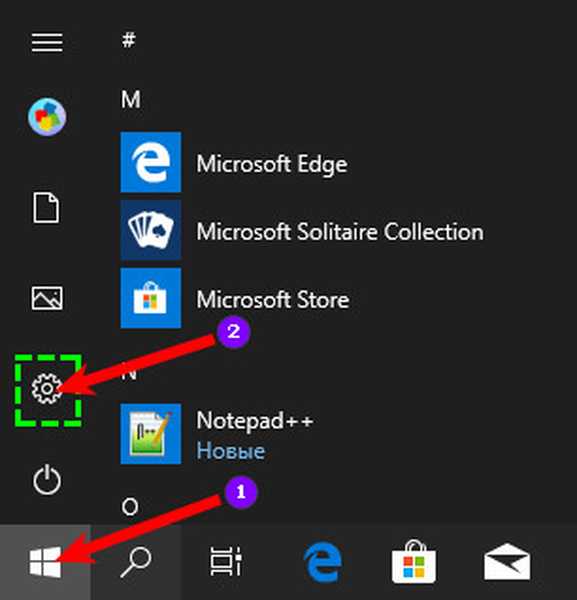
2. Швидкий - зробити правий клік мишею по вільному від ярликів простору робочого столу і вибрати з відобразився меню пункт "Параметри екрану".
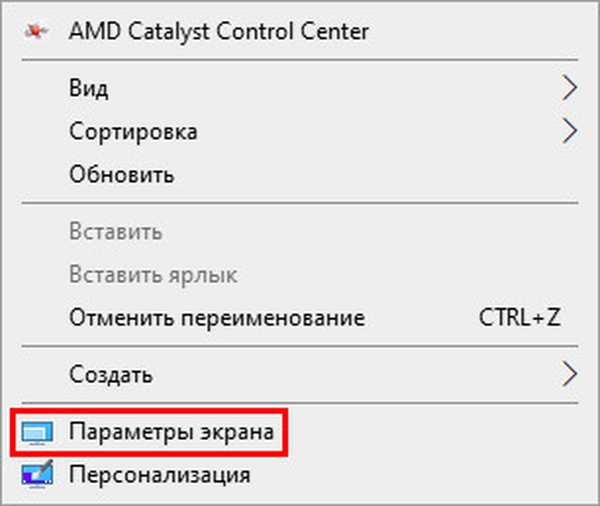
Перейшовши в майстер, для постановки екрану в потрібне положення слід:
1. Знайти в правій частині вікна майстра інструмент "Орієнтація дисплея", розташований під вибрано параметр роздільної здатності.
2. За допомогою списку, що випадає встановити значення "Альбомна", що призведе робочий стіл в звичний вигляд.
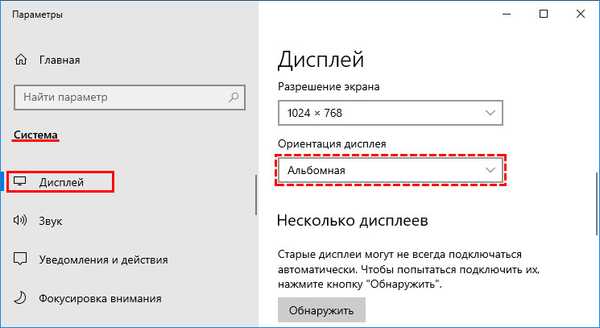
Ще варіанти розвороту, які при нагоді можуть стати в нагоді:
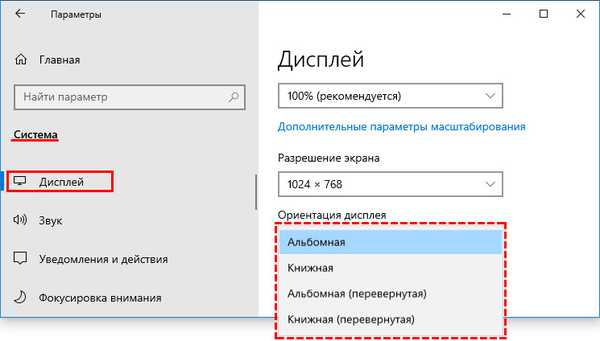
1. Альбомна перевернута - це якраз те саме "верх ногами" (переворот на 180 градусів).
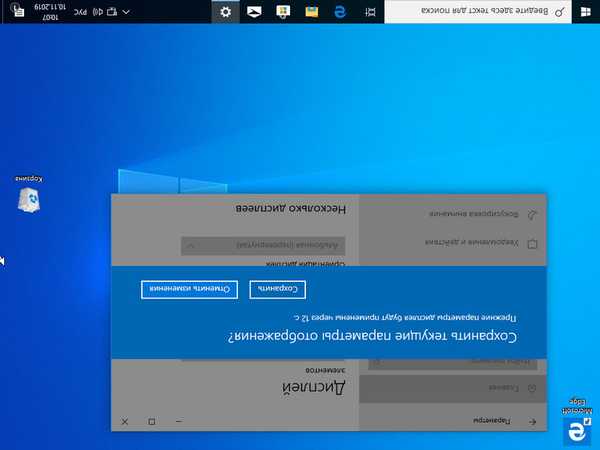
2. Книжкова стандартна або перевернута - постановка боком (на 90 градусів вправо або вліво).
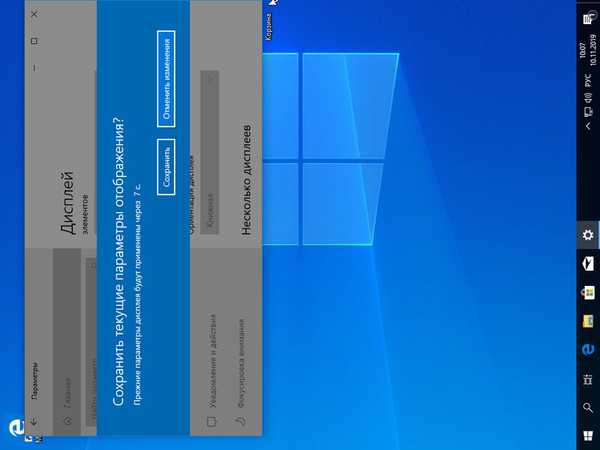
Розгорнути за допомогою програми відеокарти
Ті ж налаштування доступні через утиліти управління відеокартою, встановленої на ПК.
Для Nvidia:
- Слід правим клацанням мишки по робочому столу викликати контекстне меню;
- Вибрати в ньому пункт "Панель управління Nvidia";
- У віконці утиліти переміститися у вкладку "Дисплей";
- Звернутися до інструменту "Поворот дисплея", також вибравши потрібну орієнтацію зі списку або скориставшись спеціальними стрілками для повороту, розташованими поруч;
- Застосувати зміни натисканням відповідної кнопки внизу віконця.
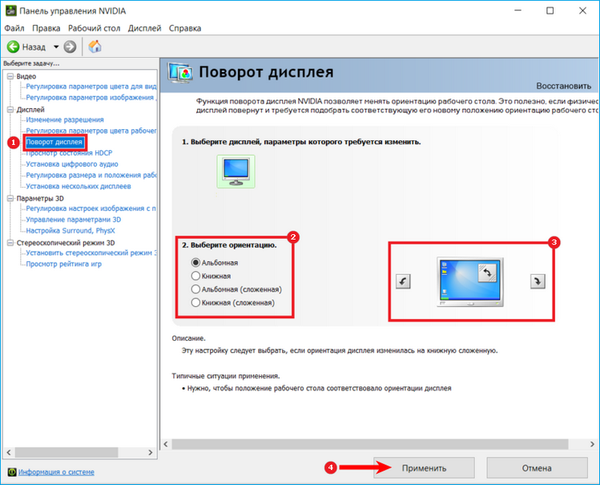
Для Radeon:
- Викликати той же меню, тільки в ньому вибрати пункт ATI Control Center (або AMD Catalyst Control Center, що одне й те саме);
- У лівій частині розкрилася утиліти розкрити вміст "Загальних завдань дисплея";
- За допомогою вибору відповідного пункту перейти до перевороту екрану, що здійснюється в правій частині вікна.
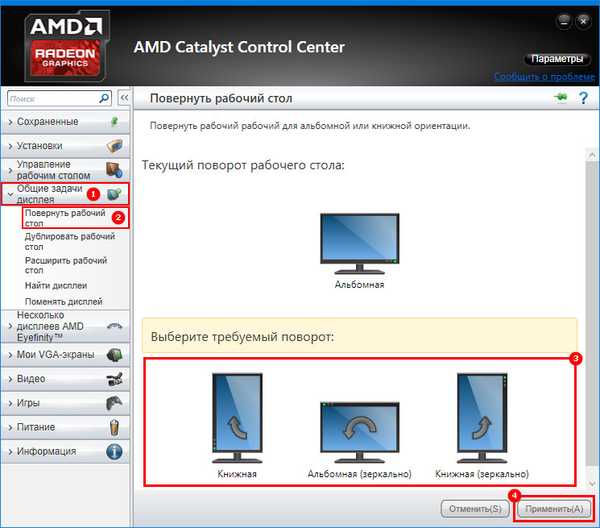
Якщо пункту, що відповідає за поворот робочого столу немає, значить, це одна з сучасних модифікацій відеокарти, розробники якої визнали зайвим навантажувати свій продукт функцією, наявної в операційній системі. В даному випадку можна перейти у вкладку "Дисплей" і звернутися до інструменту "Розмістити дисплей" для перекидання утилітою оскільки він розглядався на самому початку статті майстру "Параметрів екрану".
Розгорнути за допомогою програми iRotate
Якщо перевертати екран потрібно часто і бажано в пару кліків, то має сенс заздалегідь встановити на ПК невелику, але дуже зручну програмку iRotate. Завантажити за посиланням - https://www.entechtaiwan.com/util/irotate.shtm
Після завантаження та установки за допомогою стандартного інсталятора, в якому потрібно з усім погодитися і прийняти умови ліцензії, на панелі завдань (недалеко від годин) з'явиться значок у вигляді синього повернутого прямокутника. Натискання на нього призведе до відкриття функціонального меню програми з переліком можливих варіантів повороту екрану і зазначенням діючих гарячих клавіш для них.
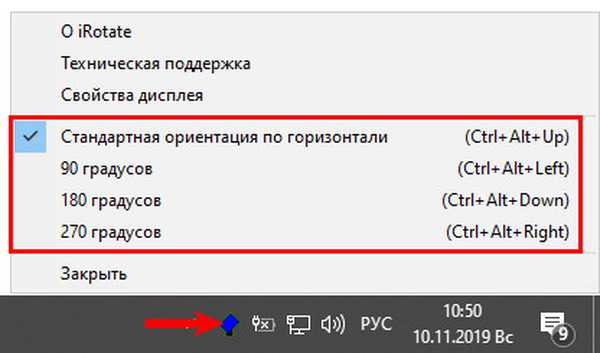
Як виправити, якщо попередні способи не спрацювали
Якщо все випробувані дії не дали результатів, то слід спробувати оновити драйвера встановленої відеокарти, що робиться так:
1. Необхідно потрапити в "Диспетчер пристроїв", для чого слід вписати дане словосполучення в рядок "Пуск". Ще можна викликати віконце "Виконати" натисканням Win + R і ввести в його поле значення devmgmt.msc.
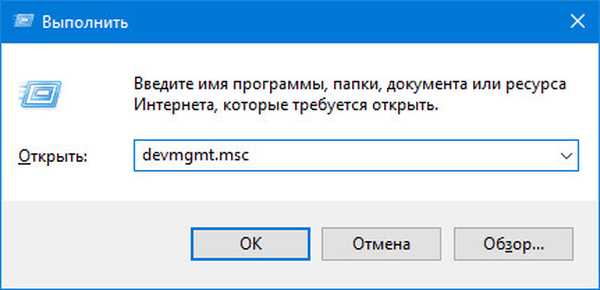
2. Розкрити вміст розділу "Відеоадаптери".
3. Виконати праве клацання на що використовується обладнанні.
4. Запустити оновлення вибором відповідного пункту з меню (зазвичай верхній).
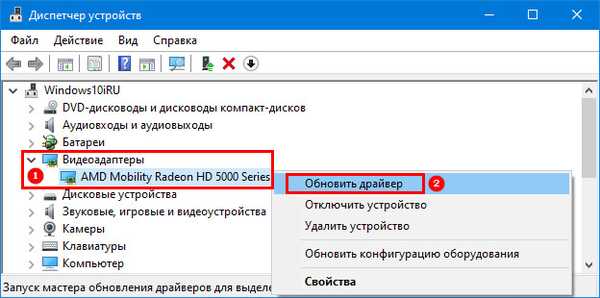
5. Із запропонованих варіантів слід вибрати "Автоматичний пошук", де Windows буде відшукувати оновлення і на ПК, і в інтернеті.
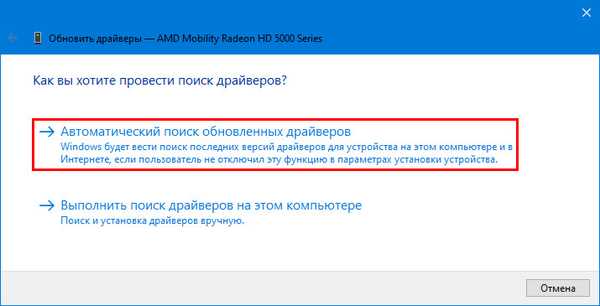
Щоб всі зміни стали актуальні і почали працювати рекомендується після проведення оновлення виконати перезавантаження комп'ютера.











